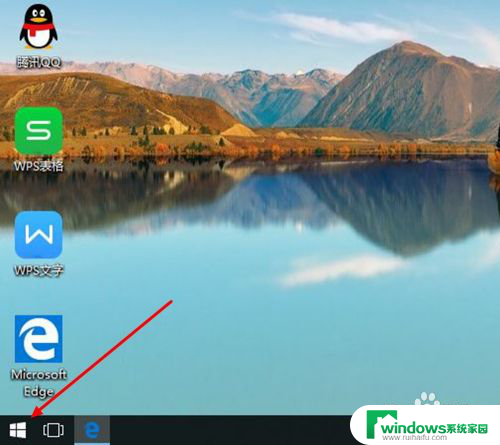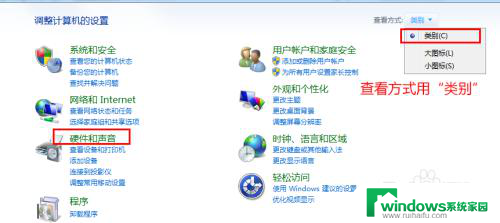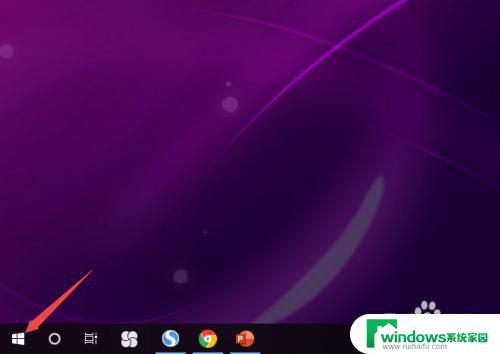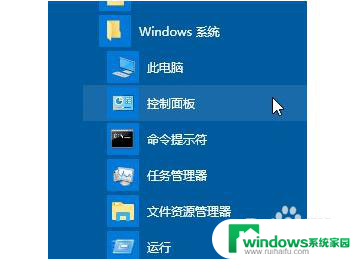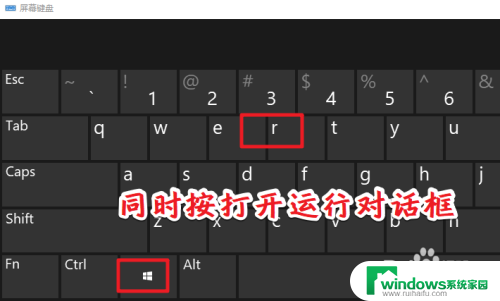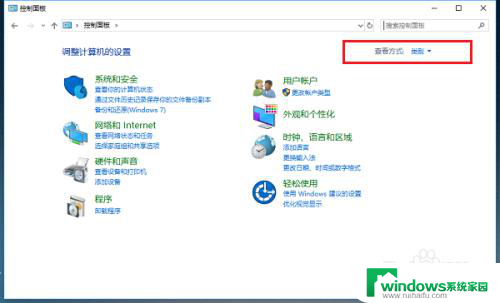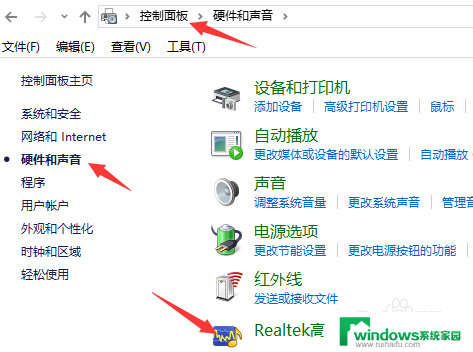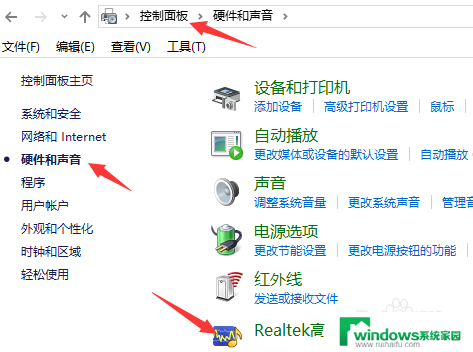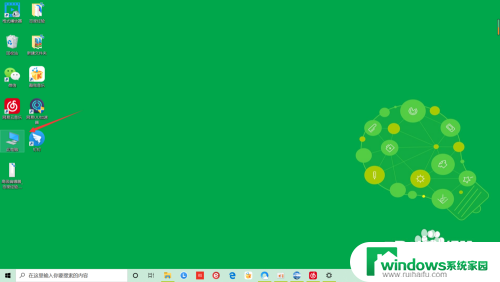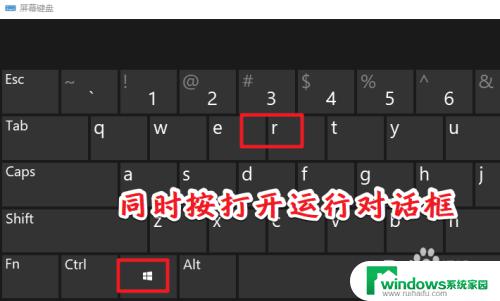电脑声音混响在哪里 win10电脑声卡如何开启立体声混响
更新时间:2024-03-23 17:46:23作者:jiang
在日常使用电脑的过程中,有时候会遇到电脑声音混响的问题,特别是在使用win10系统的电脑时,有些用户可能会遇到声卡无法开启立体声混响的困扰。立体声混响是一种使声音更加立体、立体感更强的音效处理技术,可以让音频更加清晰、立体感更强。究竟电脑声音混响在哪里?win10电脑声卡如何开启立体声混响呢?接下来我们就来探讨一下这个问题。
具体方法:
1.打开电脑,然后在电脑桌面的右下角可以看到一个喇叭的形状。点击选择这个即可。
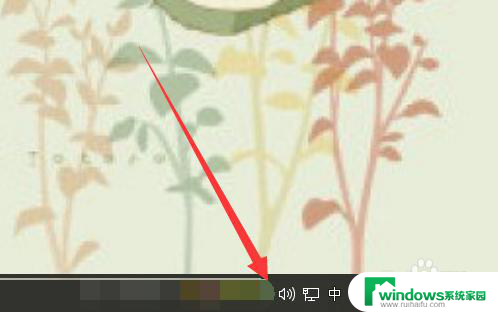
2.然后我们用鼠标右击后可以看到下图所示,我们在这里点击选择其中的打开声音设置
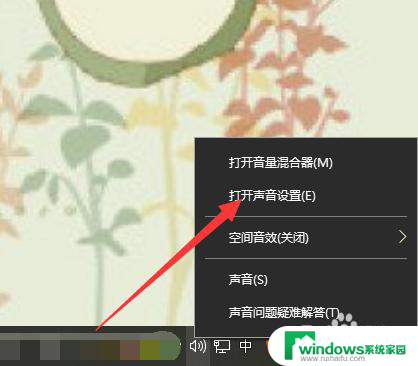
3.然后我们在声音的设置页面内点击选择其中的管理声音,进入到管理声音选项即可。
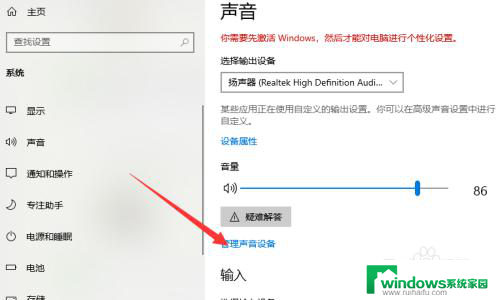
4.然后我们进入到管理页面后,可以看到下图所示的情况。我们在这里可以看到是被禁用的。
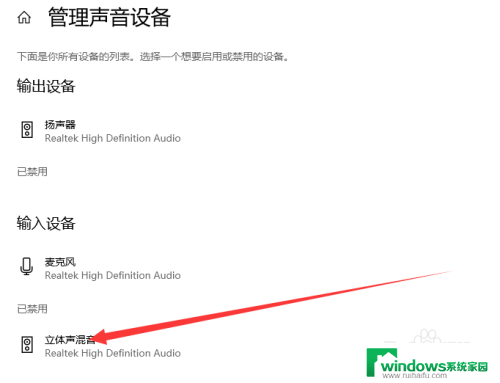
5.然后我们用鼠标点击这个立体声混音之后可以看到下图所示的情况
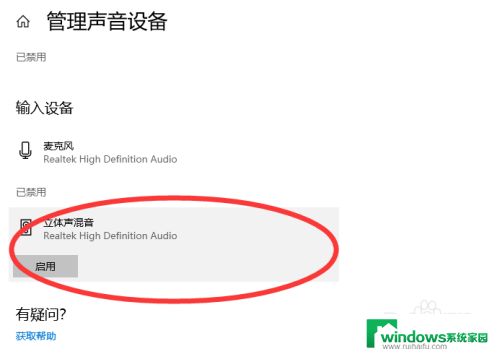
6.然后在这里点击开启后,即可开启电脑的立体声混音、可以看到下图所示的情况。
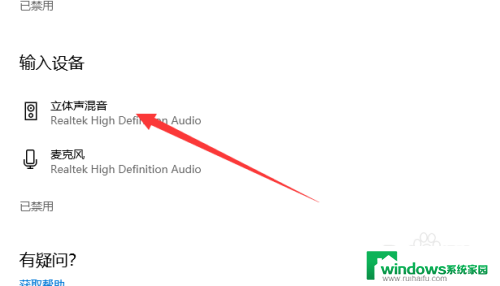
以上就是关于电脑声音混响在哪里的全部内容,如果你遇到相同问题,可以按照这些方法来解决。